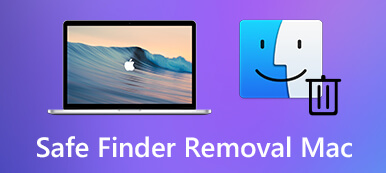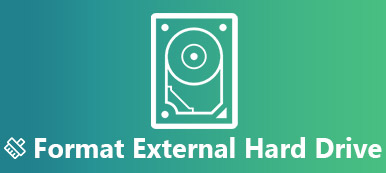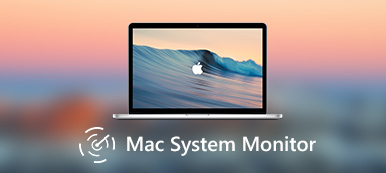在Windows和Mac之間切換文件時,便攜式外部驅動器是最常用的工具。 但是,將Windows NTFS驅動器插入Mac時,必須已經發現只能讀取NTFS驅動器,而不能將數據寫入驅動器。
是的,Mac無法寫入NTFS格式的驅動器。
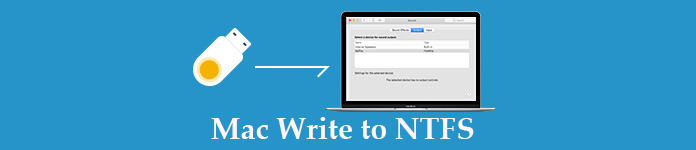
作為Windows計算機上的默認文件系統,將創建NTFS格式,以便Windows用戶快速插入和傳輸文件。 但是,該專有文件旨在為Mac打開和讀取文件,而不是將文件複製到NTFS格式的磁盤。
在本指南中,您將發現4種解決難題的解決方案, 使NTFS能夠為Mac編寫.
- 解決方案1.格式化NTFS以在Mac上啟用NTFS寫入
- 解決方案2.掛載適用於Mac的Microsoft NTFS驅動程序以進行讀寫訪問
- 解決方案3.直接使用Apeaksoft Mac Cleaner寫入用於Mac的NTFS
- 解決方案4。Apple的實驗性NTFS寫支持(不推薦)
解決方案1.格式化NTFS以在Mac上啟用NTFS寫入
在Mac上不寫入NTFS的基本原因是文件系統不兼容。 因此,為解決此問題,此問題的基本解決方案是通過格式化NTFS將文件系統從NTFS更改為Mac兼容格式。
然後,按照以下步驟格式化NTFS驅動器。
步驟1 將NTFS磁盤插入計算機
將NTFS磁盤插入計算機,然後運行“磁盤工具”(轉到“應用程序”>“實用工具”>“磁盤工具”。)。
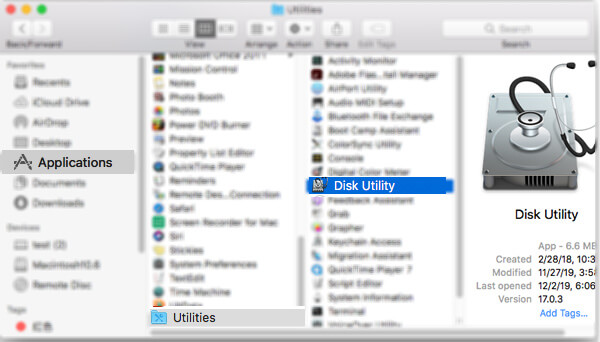
步驟2 格式化NTFS磁盤
從左側欄中選擇您的NTFS磁盤,然後單擊頂部菜單上的“擦除”選項卡>然後將出現一個彈出窗口,您可以在其中輸入NTFS磁盤的新名稱,也可以從下拉菜單中選擇格式。下列表。 在這裡,您可以選擇“ ExFAT”或“ MS-DOS(FAT)”。
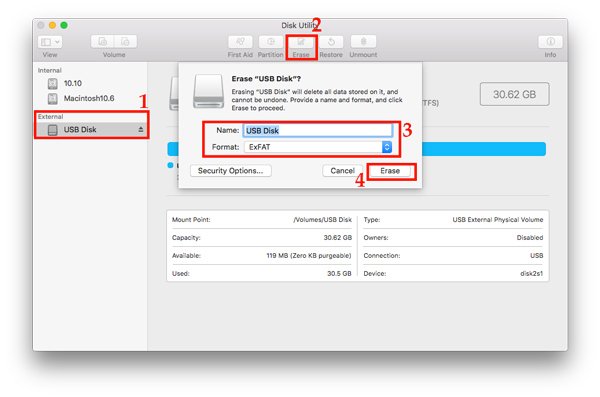
確認後,單擊“擦除”以立即格式化NTFS驅動器。
在Mac上擴展讀取磁盤格式
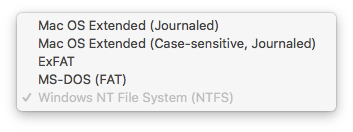
Mac OS擴展(日誌式) Mac OS擴展(區分大小寫,日誌式):Mac計算機並從以這種方式格式化的驅動程序中讀取和寫入文件,但是運行Windows的計算機只能從該類型的驅動器中讀取文件。
的MS-DOS(FAT):Windows和Mac計算機可以從此文件系統驅動器讀取和寫入文件,但僅允許傳輸4GB及以下大小的文件。
EXFAT:Windows和Mac計算機可以讀取和寫入此類文件系統驅動器,並支持大於4GB的文件大小。 但是,在OS X 10.4 Tiger及更低版本中運行的Mac不支持此文件系統。 大多數消費電子產品(相機,攝像機,視頻遊戲系統)不支持exFAT。
如果要通過格式化寫入Mac上的NTFS文件,則建議使用的文件系統為FAT和ExFAT。
如果要擺脫格式化的NTFS文件系統的限制,並且不想丟失格式化的NTFS驅動器中的數據,那麼下一個解決方案就是您需要的。
解決方案2.掛載適用於Mac的Microsoft NTFS驅動程序以進行讀寫訪問
儘管Mac不會寫入NTFS,但是您可以為Mac安裝Microsoft NTFS驅動程序以進行寫入訪問。
市場上有各種NTFS驅動程序,它們可以為Mac計算機提供讀寫兼容性。 Tuxera的Mac版Microsoft NTFS, 用於Mac的Microsoft NTFS,由Paragon Software提供, NTFS的安裝, 和更多。 它們的工作原理類似,您可以選擇所需的對象。
| 特色 | 的Paragon NTFS的Mac | 企鵝NTFS為Mac | 適用於Mac的MOUNTY NTFS |
|---|---|---|---|
| Logo |  | 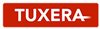 |  |
| 價格 | $21.93 | $15.00 | 免費 |
| 免費試用日 | 10天 | 15天 | 完整版 |
| MacOS | 蘋果操作系統 X 10.10-11 | 蘋果操作系統 X 10.4-11 | 蘋果操作系統 X 10.9-11 |
| 寫入(MB / s) | 92(硬盤) | 102(硬盤) | 65(硬盤) |
| 用戶界面 | 9.5 | 8 | 8 |
儘管有適用於Mac的免費NTFS驅動程序,但免費版本的寫入速度較慢,並且有用戶報告NTFS損壞的情況。
因此,我們將以Paragon Mac版NTFS為例,向您展示如何寫入NTFS。
步驟1 釋放Mac版Paragon NTFS
在Mac上免費下載此NTFS驅動程序。 雙擊該軟件包,然後按照屏幕上的說明進行安裝和運行。
它免費提供10天的免費試用,如果您可以與Facebook朋友共享產品信息,則可以延長5天。
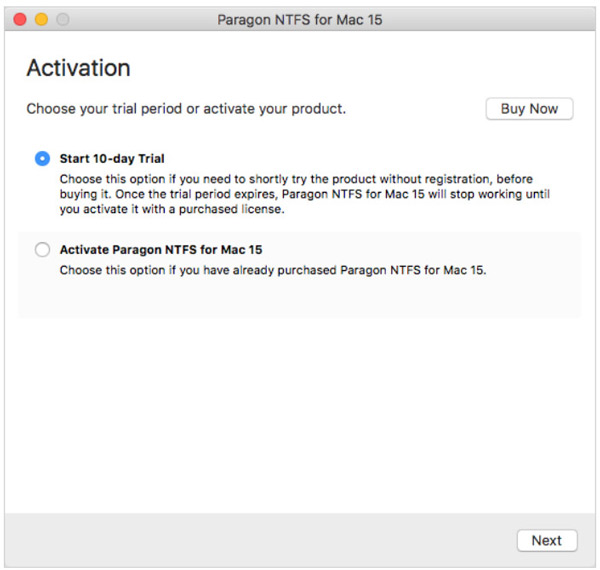
步驟2 在Mac上寫入NTFS
激活後,該軟件將重新啟動。 然後,您可以獲得對任何類型的NTFS的完全讀寫訪問權限。
只需在Mac上打開NTFS磁盤,您就可以輕鬆地在Mac上直接寫入數據,例如修改,刪除和傳輸數據。
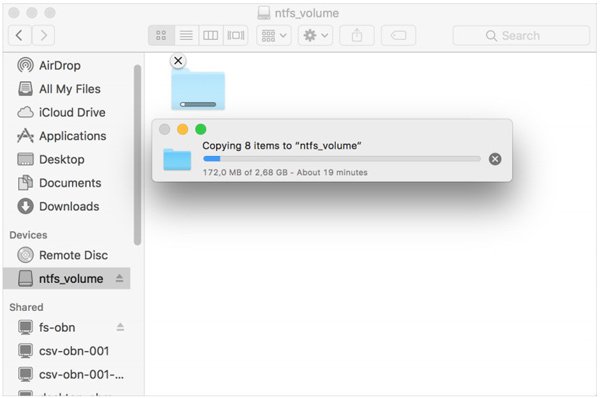
解決方案3.直接使用Apeaksoft Mac Cleaner寫入用於Mac的NTFS
另一個可以幫助您寫入NTFS驅動器的第三方工具是 Apeaksoft Mac Cleaner.
該軟件是多合一的Mac數據清理器和管理器。 您不僅可以寫入NTFS文件,還可以從其ToolKit中受益於其工具,例如卸載應用程序,優化系統,保護隱私,管理文件,隱藏/加密文件,檢查Wi-Fi狀態,從7z和RAR壓縮/提取文件。
而且,它可以成為強大的數據清理器,以清理垃圾文件,舊文件和大文件,重複的照片,重複的Finder等。

4,000,000 +下載
將 macOS X 10.11 中的 NTFS 檔案寫入 macOS Sequoia。
從格式化的HDD,SSD或NTFS閃存驅動器寫入文件。
支持Seagate,Western Digital,Buffalo等的NTFS磁盤
只需單擊幾下即可清理數據並監視Mac系統。
步驟1 選擇工具包
在Mac電腦上免費下載該軟件,立即安裝並運行。
在主界面中,應該選擇“ ToolKit”。

步驟2 選擇NTFS
在彈出窗口中,應選擇“ NTFS”。

之後,將您的NTFS磁盤插入Mac,然後單擊“寫入”。
步驟3 寫入NTFS
選擇您的NTFS磁盤,然後單擊左下角的“寫入”,它將打開一個窗口,您應在其中選擇要傳輸到該NTFS磁盤的文件。
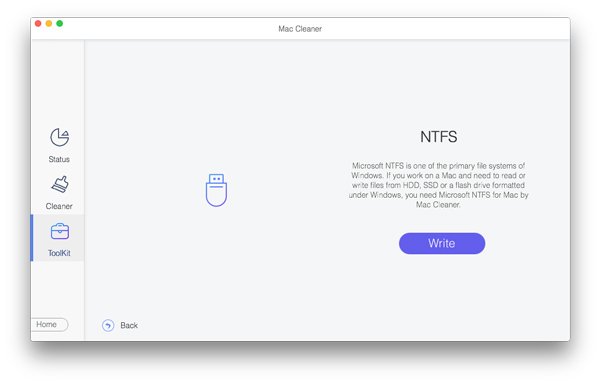
完成文件寫入後,應單擊“彈出”退出MTFS驅動器。
很簡單,對吧? 該軟件在Mac上值得擁有更多功能。
解決方案4。Apple的實驗性NTFS寫支持(不推薦)
寫入NTFS的最後一種解決方案是經過測試的解決方案,而不是正式的解決方案。 解決方案仍然不穩定,可能永遠不會完全穩定。
首先,請確保您的驅動器帶有單個單詞的標籤。 如果沒有,只需更改其標籤。
步驟1 通過轉到運行終端 Finder>應用程序>實用程序>終端.
或者,只需按 命令+空格 端子類型 並按下 Enter.
步驟2 在終端中鍵入以下命令以打開“ / etc / fstab文件”。
須藤納米/ etc / fstab中
步驟3 將以下行添加到nano,用NTFS驅動器的標籤替換“ NAME”:
LABEL = NAME無ntfs rw,auto,nobrowse
步驟4 媒體推薦 按Ctrl + O 完成後保存文件,然後按 按Ctrl + X 關閉納米。
步驟5 將NTFS驅動器連接到計算機,拔出並重新連接。 然後,您將在“ / Volumes”目錄下看到它。
在Finder窗口中,您可以單擊“轉到”>“轉到文件夾”,然後在框中鍵入“ / Volumes”進行訪問,因為NTFS驅動器不會像其他Mac上通常沒有的驅動程序那樣自動彈出。
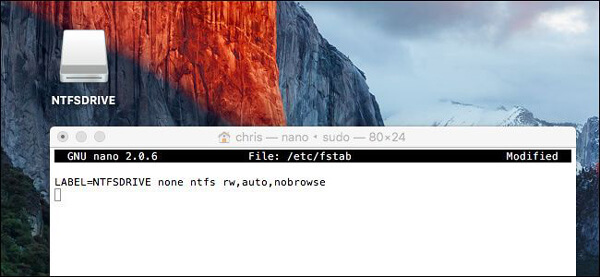
不建議使用最後一種解決方案,如果解決方案無效,則不應責怪我們或Apple。
結論
雖然在Windows上寫NTFS是很正常的事,但在Mac上很難做到這一點。 這篇文章收集了通過將NTFS格式化為FAT或ExFAT,在Mac上安裝Windows NTFS驅動程序以寫入NTFS文件,使用第三方軟件Apeaksoft Mac Cleaner將文件寫入NTFS來在Mac上啟用NTFS寫入的4種方法。直接使用Apple的實驗解決方案。
您最喜歡哪種方式?
您有更好的解決方案嗎?
讓我知道b在下面留下您的評論。